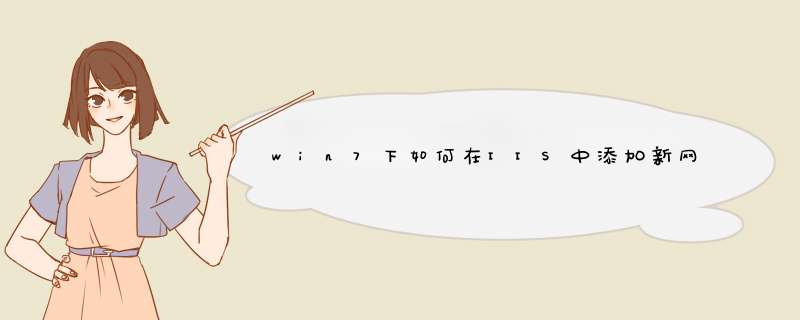
打开IIS控制台;
点开“站台”-“DefaultWebSite”,上面点击右键,选择“新增应用程序”;
输入别名,即Web浏览时地址栏的网站名称,选择网站实际路径,程式集区可选默认,也可以新建一个;
新建完成后,点击对应网站右边的“浏览*.80”,一般可直接在Web打开网站,若无法打开,请检查“预设文件”,即默认首页,若没有则添加,然后再测试浏览。
如果以上 *** 作后还无法正常浏览,则需要根据具体的问题另外分析,毕竟可能出现各种各样的问题。
打开Windows功能 。
一、进入Win7的控制面板,打开程序功能,选择打开或关闭Windows功能 。
二、在安装Windows功能的选项菜单,把interlnet信息服务的所有组件全部勾起来。
三、安装完成后,打开控制面板,进入系统和安全,打开管理工具,点Internet 信息服务(IIS)管理器。
四、打开IIS管理器,进入管理页面,展开右边的个人PC栏,右击网站——添加网站,在出来的对话框中添加自己的网站名称、物理路径(选择你的网站目录)。记得要设置网站文件夹的安全项,添加一个Everyone用户,设置所有权限控制即可,最后点确定。
五、双击IIS7中ASP,父路径是没有启用的,选择True开启。单击右侧的高级设置选项,可以修改网站的目录,单击右侧的绑定,可以修改网站的端口。双击IIS7中的 默认文档, 设置网站的默认文档。
六、在浏览器的地址栏里面访问自己的IP就可以打开刚才添加的网站。
欢迎分享,转载请注明来源:内存溢出

 微信扫一扫
微信扫一扫
 支付宝扫一扫
支付宝扫一扫
评论列表(0条)